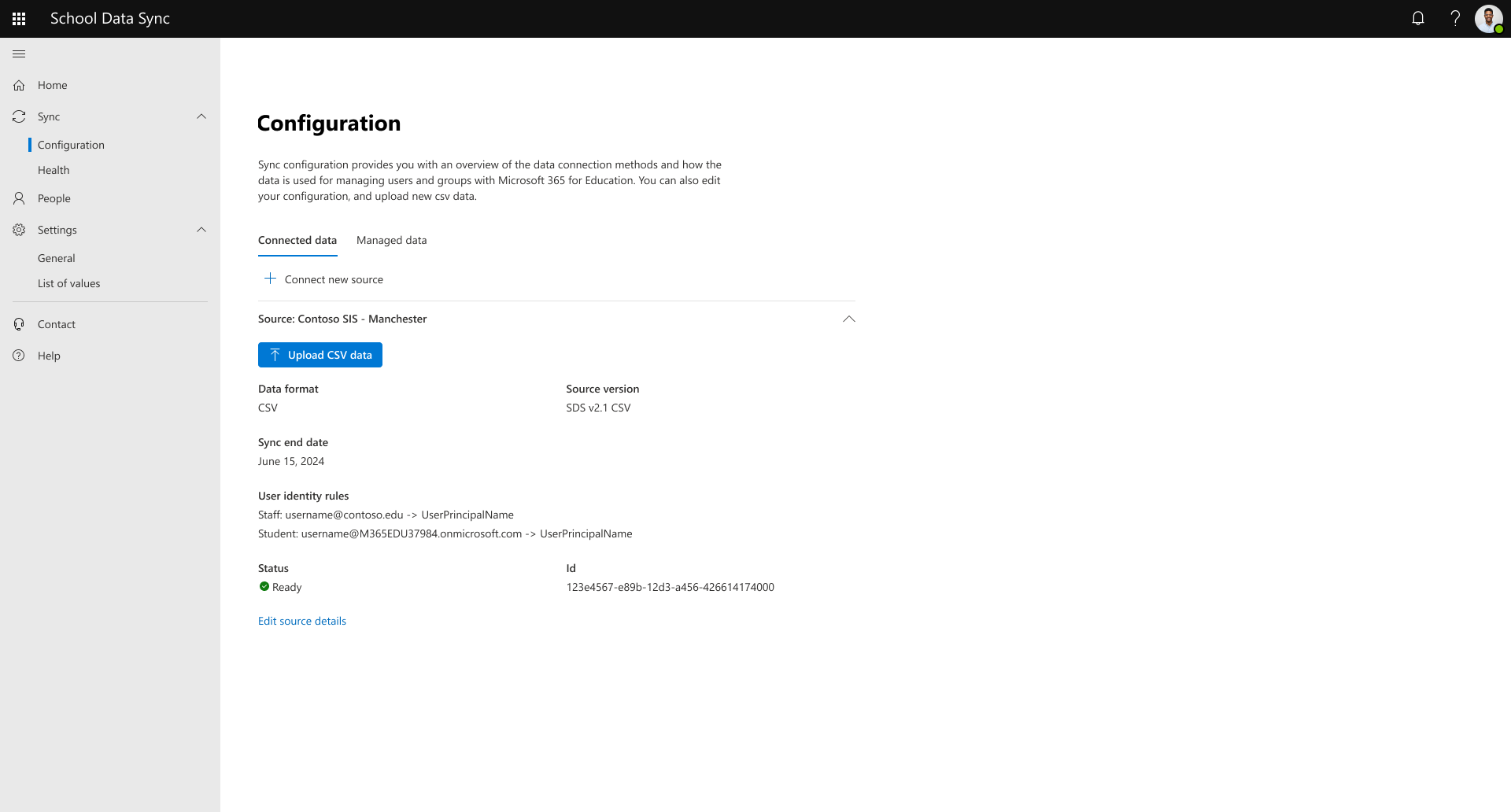Connettere il supporto dei dati per più origini dati SIS
Importante
Connettendo e rendendo disponibili i dati dell'istituto con School Data Sync (SDS), si riconosce di essere autorizzati a condividere questi dati con Microsoft e si impegna a rispettare gli standard di governance dei dati dell'organizzazione.
Aspettative e limitazioni
- La possibilità di configurare più origini dati è considerata una funzionalità avanzata
- Questa funzionalità non deve essere usata per creare più configurazioni dei dati di connessione allo stesso sistema di origine.
- Questa funzionalità non deve essere usata come tentativo di dividere i dati dallo stesso sistema di origine per migliorare le prestazioni, poiché la funzionalità aumenta i tempi di esecuzione della sincronizzazione per gestire configurazioni aggiuntive.
- La possibilità di avere più di una configurazione dell'origine dati connessa attiva è controllata tramite l'anteprima del tenant.
- Per consentire il volo di un tenant, è necessario riconoscere la lettura e comprendere le aspettative e le limitazioni di questa funzionalità.
- Inviare una richiesta al supporto tecnico di Microsoft Education per l'esame.
- Potrebbero essere presenti domande di follow-up e determinare che questa funzionalità non è l'approccio corretto in base agli scenari descritti.
- School Data Sync è limitato a 15 configurazioni di origini dati connesse/più origini.
- Gli ambienti che richiedono più di 15 origini indipendenti devono implementare la pre-elaborazione per combinare i dati in dati in formato CSV SDS v2.1 prima di eseguire il caricamento in School Data Sync. I valori del nome utente nel users.csv devono includere il valore completo del dominio, ad esempio username@domain, per il mapping delle identità del dominio di destinazione dell'utente.
- Ogni configurazione dell'origine dati connessa è raggruppata come sezione indipendente in Sincronizzazione | Configurazione | Connettere i dati. Elencare l'ordine in base al nome dell'origine.
- Ogni configurazione dell'origine dati connessa consente di modificare i dettagli dell'origine in modo indipendente.
- Ogni configurazione dell'origine dati connessa con formato di dati CSV consente di caricare i dati CSV in modo indipendente per fornire gli aggiornamenti successivi fino al raggiungimento della data di fine della sincronizzazione.
- Per i tenant che usano Power Automate per caricare gli aggiornamenti successivi per i file CSV, ogni configurazione dell'origine dati connect fornisce un "ID" indipendente usato per configurare il flusso di Power Automate corrispondente.
- Dopo aver raggiunto la data di fine della sincronizzazione per la configurazione dei dati Connect corrispondente e dopo aver completato la transizione della sessione Academic, viene generato un nuovo "ID". La configurazione del flusso di Power Automate corrispondente deve essere aggiornata con il nuovo "ID".
- Questa funzionalità non deve essere usata per supportare la possibilità di dividere i dati dalla stessa origine indipendente e fornire i dati per separare le configurazioni dell'origine dati connessa.
- La nuova esperienza di sincronizzazione dati dell'istituto di istruzione elimina le limitazioni (classiche) in base alle dimensioni dei dati csv e ai conteggi delle righe.
- I clienti che passano da (classico), che dovevano dividere i dati dalla stessa origine, non devono più dividere i dati e devono fornirli in un singolo set di dati.
- Ogni configurazione dell'origine dati connessa ha una data di fine della sincronizzazione indipendente.
- Dopo aver raggiunto una configurazione dell'origine dati connessa, la data di fine della sincronizzazione e lo stato è Scaduto, la possibilità di modificare i dettagli dell'origine non è disponibile.
- Quando viene raggiunta la data di fine della sincronizzazione di una configurazione dell'origine dati connessa e lo stato è Scaduto, tra l'ultima e la successiva esecuzione di Sincronizzazione dati dell'istituto di istruzione verranno reimpostate tutte le configurazioni di gestione dei dati prima di avviare la sincronizzazione successiva.
- La reimpostazione rielabora tutte le informazioni sull'origine attiva per le origini dati connect rimanenti e attive nell'esecuzione successiva della sincronizzazione. La reimpostazione richiede più tempo rispetto a un'esecuzione di sincronizzazione tradizionale perché tenta di elaborare tutti gli elementi riga per riga anziché esaminare le modifiche in base al file delta precedente.
- Se viene eliminata una configurazione dell'origine dati connessa, tra l'ultima e la successiva esecuzione di Sincronizzazione dati dell'istituto di istruzione verranno reimpostate tutte le configurazioni di gestione dei dati prima di avviare la sincronizzazione successiva. Attualmente l'eliminazione è supportata solo tramite il API Graph dati del settore.
- La reimpostazione rielabora tutte le informazioni sull'origine attiva per le origini dati connect rimanenti e attive nell'esecuzione successiva della sincronizzazione. La reimpostazione richiede più tempo rispetto a un'esecuzione di sincronizzazione tradizionale perché tenta di elaborare tutti gli elementi riga per riga anziché esaminare le modifiche in base al file delta precedente.
- Se è presente un'esecuzione di sincronizzazione in cui i dati non possono essere ottenuti da un'origine dati connessa attiva, l'intera esecuzione di sincronizzazione viene contrassegnata con uno stato Di errore e non elabora alcuna modifica dei dati per le altre configurazioni dell'origine dati connessa attiva.
- I valori SDS v2.1 CSV & SourceId dell'API OneRoster e ID SIS CSV SDS v1 devono essere univoci nelle origini dati connesse nello stesso tenant.
Connettere una nuova origine
Per accedere al portale di Amministrazione SDS avviare il Web browser, passare a sds.microsoft.com e quindi accedere usando l'account amministratore globale di Microsoft 365.
Per connettere i dati a una nuova origine, passare alla scheda Sync Configuriaton Connect data (Sincronizza | dati di Configuriaton | Connect).
Selezionare Connetti nuova origine
Per il resto dei passaggi, seguire Connetti dati a partire da selezionare il formato origine.